无法获取网络地址?|有线及无线网络无法获取到IP地址的情况描述及解决方法
无法获取网络地址?(有线及无线网络无法获取到IP地址的情况描述及解决方法)
网络对于现代化办公或者休闲娱乐都是不可或缺的,有时候会出现自己和别人同在一个局域网,但是别人能正常自动获取IP地址上网,而自己却无法获取的情况 。出现这种情况的时候,我们应该如何排查问题,然后正常获取到IP地址,在网上冲浪呢?
我们的上网方式有2种,分别为有线和无线,即宽带和WiFi,一般来说,这两种上网方式获取IP地址的流程都是差不多的,当出现IP地址无法获取到时,排查问题的方式就有些区别了 。
? 有线无法获取到IP地址时,一般是电脑在连接网线的时候无法正常获取到IP地址,典型现象是电脑右下角的网络连接状态一直处于获取状态:

1 电脑一直处于获取IP地址的状态
▼
1、出现这种情况的时候,我们需要先排查电脑有线网卡本身的问题,网卡已经损坏或者TCP/IP协议异常都会出现获取不到地址的情况,检测网卡是否损坏可以打开网络连接状态,对比一下数据包的收发情况,如果只有发送没有接收,那么很可能是网卡已经损坏:

图2 大量发送数据包却无法接收
如果是物理网卡损坏,那么只能去换一张新的网卡了 。
【无法获取网络地址?|有线及无线网络无法获取到IP地址的情况描述及解决方法】
▼2、如果上述情况不存在,说明物理网卡正常,那么应该进一步排查网卡驱动的问题,右击“我的电脑”,打开设备管理器,进入网络适配器,看看网卡驱动程序是否正常,如果在网卡旁边有个感叹号,说明网卡驱动异常,此时应该下载并安装一个对应网卡型号的驱动程序,然后重启网卡,也可以直接下载驱动人生检测,然后修复:
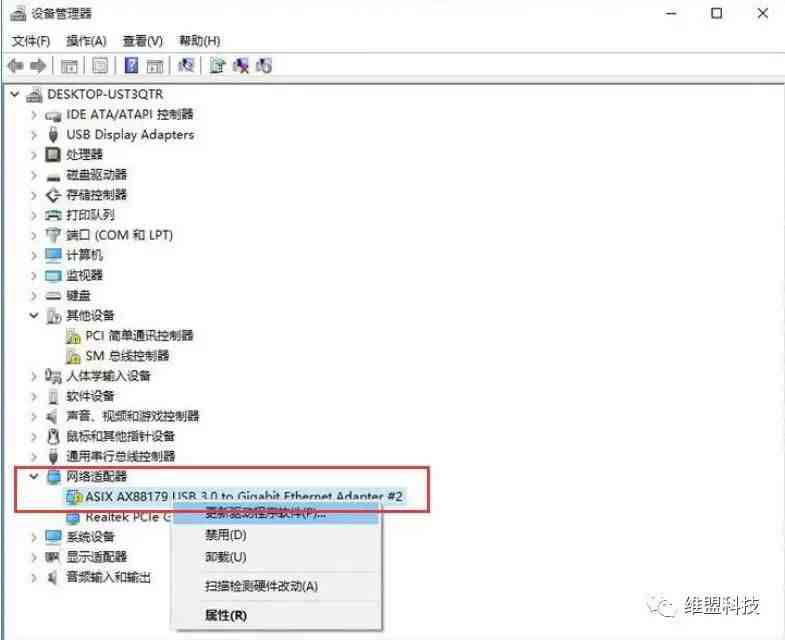
图3 网卡驱动异常
▼
3、如果物理网卡和硬件都没问题,那么有可能是TCP/IP协议上面出了问题,有些主机被病毒入侵之后会修改、关闭甚至直接卸载TCP/IP协议,也有可能是系统异常导致TCP/IP协议被异常关闭,这样也是获取不到IP地址的 。这个问题可以通过打开CMD控制台,ping一下环回地址127.0.0.1,如果有回复,则说明TCP/IP协议正常:

图4 ping环回地址有回复,则TCP/IP协议正常
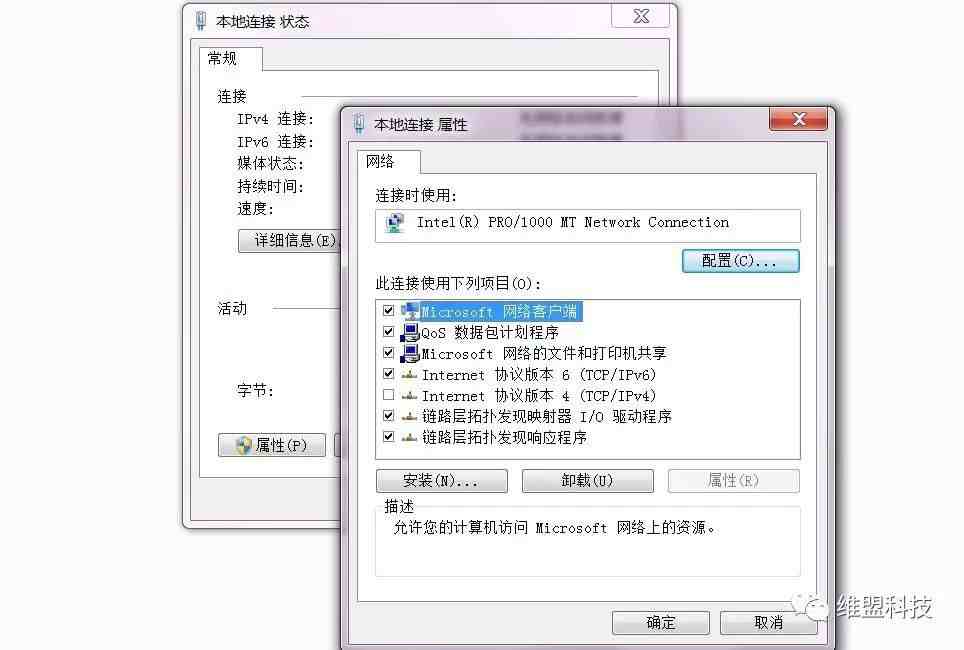
图5 TCP/IP协议被异常关闭
如果ping不通,则很可能TCP/IP出了问题,打开网络和共享中心,进入网络属性,查看IPV4协议是否正常,如果协议直接被卸载了,那么通过下面的安装--服务--IPV4协议重新安装TCP/IP协议 。
▼
4、如果上述的问题百思特网都没有出现,那么基本上已经排除了网卡方面的问题,那么下一步可以开始排查DHCP客户端服务的问题了 。点击“开始”菜单——>选择“运行”——>在运行中输入“services.msc”,点击确定打开“服务(本地)”窗口——>在右边窗口中找到“DHCP Client”服务——>双击打开该服务——>将“启动类型”设置为“自动”——>在“服务状态”下方点击“启动(S)”——> 点击“确定”——>重新启动计算机 。
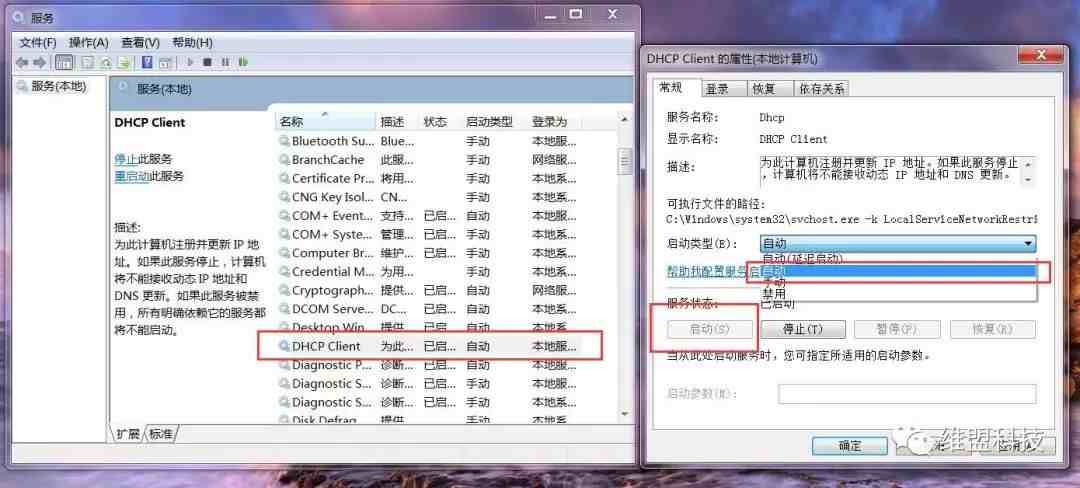
图百思特网6 开启主机的DHCP客户端服务
▼
5、排查到这一步,如果主机还是无法获取到IP地址,那么基本上可以排除是本机上面的问题,可以将重点放在路由器上面 。登录路由器之后在网络配置中查看DHCP是否配置正常:
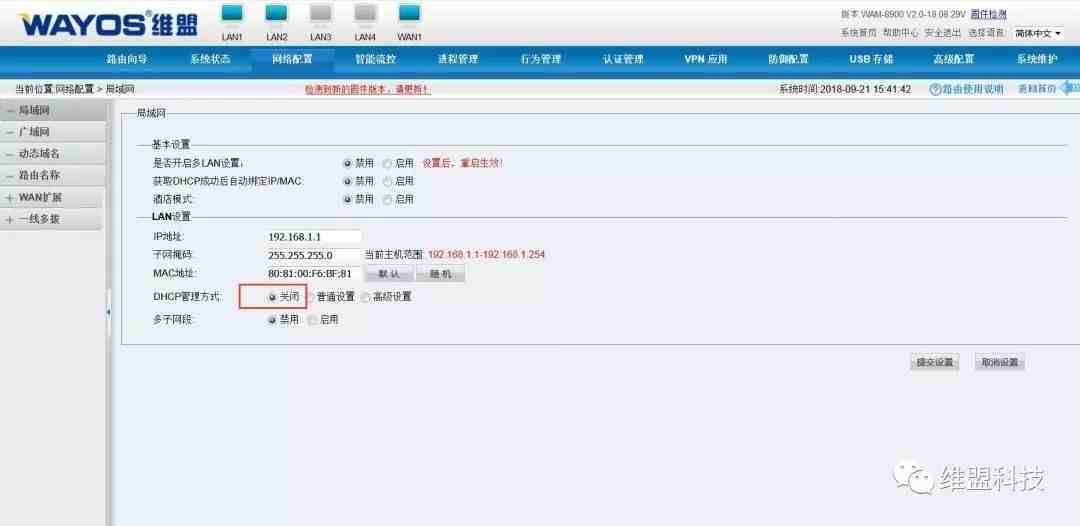
图7 路由器中DHCP服务关闭
▼
上面的情况是路由器中已经关闭了局域网的DHCP服务,导致局域网中的主机无法从路由器上获取到IP地址,此时需要开启路由器的DHCP服务,并且配置需要分配的地址,或者将主机的地址设置为与局域网同网段的静态IP地址,2中方式都可以实现上网 。但是主机设置静态IP地址容易导致局域网内的主机发生IP地址冲突,建议开启路由器的DHCP服务,可以方便快捷地解决问题 。
上面解析了当电脑无法自动获取IP地址时最基本的排查方法,那么接下来说一下手机上连接无线WIFI无法自动获取到IP地址时要怎么解决
? 手机出现无法自动获取到IP地址的情况时,一般不会是手机的问题,而是先排查无线路由器或者AP的问题 。
- 无法选择的“人生剧本”
- 走出洞穴
- 网络小说|十大巅峰网络小说排行榜 最顶级的网络小说推荐
- 心脏|出现早搏就一辈子无法治愈吗
- iphone|iphone家庭app收到垃圾短信无法拒绝
- 神兽|网络最火十大神兽,网络神兽有什么
- 网络工程师转正述职报告怎么写?
- 网络营销工作计划怎么写?
- 年网络管理员简历模版如何写?
- 网络工程求职信格式怎么样?
